Cách sử dụng Instagram Reels để tạo hoặc xem video
Instagram cuối cùng đã mở rộng tính khả dụng của Instagram Reels đến nhiều thị trường toàn cầu hơn bao gồm cả Ấn Độ(India) . Bạn có thể hỏi Instagram Reels là gì? Vâng(Well) , Instagram Reels là câu trả lời của Facebook cho TikTok , một ứng dụng video ngắn. Bây giờ chúng ta đã có quyền truy cập vào Reels , chúng ta sẽ thảo luận mọi thứ bạn muốn biết về bước đột phá của Instagram vào không gian video ngắn.
Trong bài viết này, chúng tôi sẽ hướng dẫn bạn cách bắt đầu với Câu chuyện trên Instagram(Instagram Reels) , ngoài việc khám phá nội dung Câu(Reels) chuyện và tạo Câu(Reels) chuyện để chia sẻ với những người theo dõi của bạn.
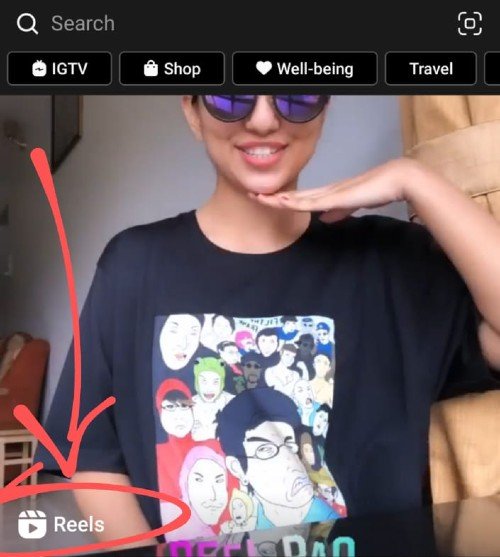
Câu chuyện trên Instagram là gì
Bạn có phải là người có ảnh hưởng trên Instagram(Instagram influencer) ? Nếu câu trả lời của bạn là có, Instagram Reels đơn giản được tạo ra cho bạn.
Ba từ giải thích Reels ngắn gọn(Short) , sắc nét và thú vị . Nếu bạn thích xem hoặc các video ngắn, sắc nét và giải trí từ ' người nổi tiếng trên mạng xã hội ' mà bạn yêu thích , thì (Favorite ‘)Reels là một nơi hoàn hảo dành cho bạn. Không chỉ xem, bạn còn có thể tạo video của riêng mình, thêm hiệu ứng, bộ lọc, nhạc từ thư viện bài hát khổng lồ trên Instagram , cùng nhiều thứ khác. Đó là tất cả những gì Reels là về.
Nếu tôi vẫn phải mô tả Instagram Reels trong một câu, thì Instagram Reels chính là TikTok, Instagram Stories là gì đối với Snapchat .
Instagram Reels cũng là nỗ lực của Facebook và Instagram nhằm thách thức di sản và sự thống trị của TikTok trong không gian video ngắn. Facebook tiếp tục cảm thấy bị đe dọa bởi cách TikTok nổi lên như một trong những ứng dụng không phải trò chơi phổ biến nhất trên toàn thế giới trong một thời gian ngắn như vậy. Vì bất kỳ lý do gì mà Reels tồn tại, hãy xem cách bạn có thể bắt đầu với nó.
Cách sử dụng Instagram Reels
Bắt đầu với Instagram Reels liên quan đến cách tiếp cận hai bước: Tạo nội dung và tiêu thụ nội dung
Cách khám phá và xem Câu chuyện trên Instagram(Instagram Reels)
Nhiều người gặp khó khăn khi tìm cách xem Câu chuyện trên Instagram(Instagram Reels) ngay từ đầu. Bài viết này sẽ giúp bạn khám phá Reels , ngoài một số cách để tương tác với nó. Bắt đầu với Reels khá đơn giản.
Đảm(Make) bảo ứng dụng Instagram của bạn được cập nhật. Người dùng Android(Android) và iOS có thể truy cập Google Play và App Store tương ứng. Xem ứng dụng Instagram của bạn đã nhận được bản cập nhật chưa. Ngay cả khi bạn chưa nhận được bản cập nhật, bạn vẫn sẽ thấy Câu chuyện(Reels) . Luôn cập nhật ứng dụng là một phương pháp hay, để bắt đầu.
Bây giờ bạn đã hoàn tất, chỉ cần truy cập Instagram . Có một số cách bạn có thể tìm thấy Câu(Reels) chuyện . Đầu tiên(First) , tab Khám phá(Explore Tab) . Bạn có thể điều hướng đến tab Khám phá bằng cách nhấn vào tùy chọn ' (Explore)Tìm kiếm(Search) ' ở cuối ứng dụng Instagram của mình . Hãy nhớ rằng(Remember) , bạn không phải tìm kiếm bất cứ thứ gì. Chỉ cần(Just) nhấn vào biểu tượng kính lúp ở dưới cùng.
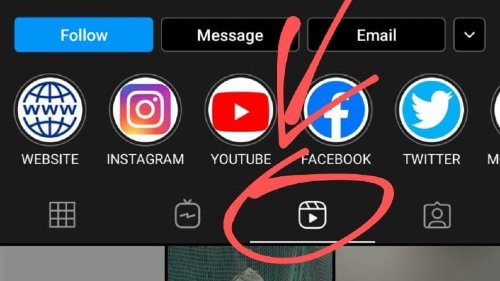
Video đầu tiên bạn thấy trong tab Khám phá là (Explore)Câu(Reels) chuyện . Bạn cũng sẽ tìm thấy một hình mờ nhỏ cho ' Câu(Reels) chuyện' ở góc dưới cùng bên trái của video. Đó là cách bạn biết bạn đang xem Reels . Sau khi nhấn vào video, bạn sẽ được đưa vào một thế giới hoàn toàn mới của Instagram Reels . Tất cả(All) những gì bạn cần làm là vuốt lên để xem thêm các Câu chuyện(Reels) .
Một cách khác để khám phá Câu chuyện(Reels) là thông qua trang tiểu sử. Bên cạnh các bài đăng, video IGTV(IGTV videos) và bài đăng trên Instagram(Instagram) mà bạn được gắn thẻ, Instagram đã thêm tab 'Câu chuyện' chuyên dụng trên hồ sơ. Bạn có thể điều hướng đến hồ sơ của những người sáng tạo yêu thích của mình và nhấn vào tab 'Câu chuyện' mới để khám phá Câu chuyện của họ.
Không giống như các câu chuyện, Câu chuyện sẽ(Reels) không biến mất sau 24 giờ kể từ khi tạo và chúng có một vị trí vĩnh viễn trong tab Câu chuyện của bạn trừ(Reels) khi bạn chọn xóa chúng một cách cụ thể.
Cách tạo với Instagram Reels
Bạn(Are) đang muốn đăng lên Instagram Reels ? Tin(Believe) tôi đi, đó là một quá trình khá đơn giản. Tất cả những gì bạn cần làm là nhấn vào biểu tượng máy ảnh. Sau đó, khám phá và chọn Câu(Reels) chuyện ở dưới cùng. Bạn sẽ bắt gặp một trang có nội dung ' Tạo(Create) bằng cuộn(Reels) phim . Quay(Record) và chỉnh sửa các video ngắn và chia sẻ chúng lên Khám phá, nơi mọi người có thể khám phá chúng. 'Nghe(’ Sounds) có vẻ khá đơn giản, phải không?
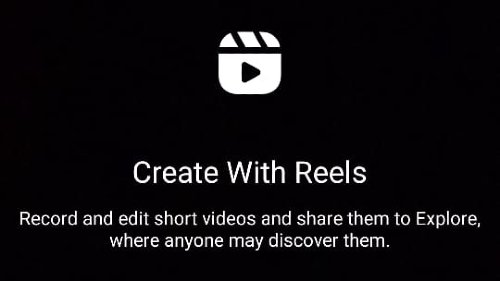
Bây giờ, hãy nhấn vào tùy chọn 'Bắt đầu' ở dưới cùng. Nhưng trước khi bắt đầu, hãy nhớ rằng bất kỳ ai cũng có thể tạo Câu(Reels) chuyện bằng âm thanh gốc của bạn nếu tài khoản của bạn ở chế độ công khai. Do đó(Hence) , hãy chắc chắn về những gì bạn đang tham gia. Nếu bạn quan tâm đến quyền riêng tư, hãy đảm bảo rằng hồ sơ Instagram được đặt thành 'Riêng tư' trong phần cài đặt.
Sau khi nhấn vào ' Bắt đầu(Get Started) ', bạn sẽ được đưa ngay vào kính ngắm máy ảnh của Instagram. Ở đó, bạn có thể chuyển đổi giữa camera trước và sau, tùy thuộc vào những gì bạn muốn quay trong video ngắn của mình. Ở phía bên trái, bạn sẽ tìm thấy các tùy chọn khác nhau để chỉnh sửa video của mình. Điều đầu(First) tiên, hãy nhấn vào nút ghi ở dưới cùng. Sau khi quay xong video, bạn luôn có thể chỉnh sửa video theo cách mình muốn.
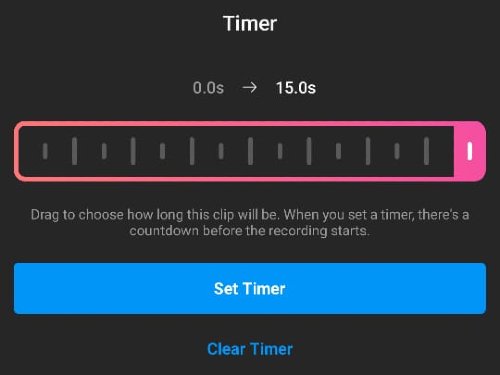
Ở phía bên trái, bạn có thể thêm nhạc vào video của mình, chọn tốc độ, đặt hẹn giờ lên đến 5 giây, v.v. Bạn cũng có thể thêm một số hiệu ứng và bộ lọc vào video của mình trước khi đăng chúng dưới dạng Câu chuyện(Reels) .
Khi bạn đã tạo Reel , nhiệm vụ tiếp theo là chia sẻ nó với những người theo dõi của bạn. Tương tự như các bài đăng và video trên IGTV(IGTV) , bạn có thể thêm chú thích và thẻ bắt đầu bằng # vào Instagram Reels . Bạn cũng có thể chọn tùy chọn nếu bạn muốn chia sẻ Câu(Reel) chuyện của mình với nguồn cấp dữ liệu. Điều thú vị(Interestingly) là Instagram cũng cung cấp cho người sáng tạo một tùy chọn để đặt bìa hình thu nhỏ tùy chỉnh cho Câu(Reel) chuyện của họ .
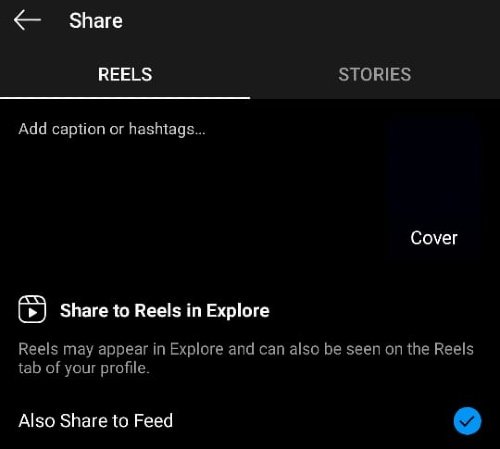
Bạn có thể đăng Câu chuyện(Reels) của mình lên các ứng dụng khác. Tương tự, bạn cũng có thể sao chép một liên kết đến Câu(Reel) chuyện của mình hoặc chia sẻ nó với bạn bè của bạn qua DM. Bạn có thể lưu trữ và chỉnh sửa Câu chuyện(Reels) của mình cũng như bật / tắt nhận xét cho mỗi Câu chuyện(Reel) .
Các cách tương tác với Instagram Reels
Có một số cách bạn có thể tương tác với Instagram Reels . Bạn có thể nhấn 'Thích' và để lại nhận xét về Câu chuyện(Reels) . Bạn có thể chia sẻ Câu chuyện yêu thích của mình với(Reels) bạn bè qua DM. Hơn nữa, bạn cũng có thể đăng Câu chuyện lên câu chuyện (Reels)Instagram của mình . Ngoài ra, bạn luôn có thể Ẩn(Hide) và Báo cáo Câu(Report Reels) chuyện mà bạn không thích. Tương tự như các bài đăng và video, Câu chuyện(Reels) tạo một URL công khai . Bạn cũng có thể 'Lưu' và đánh dấu các Câu(Reels) chuyện .
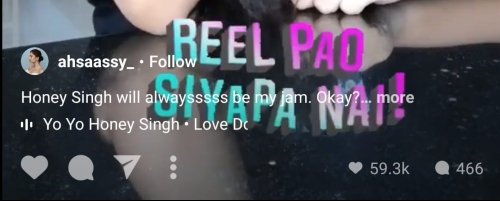
Ở dưới cùng của Reels , bạn sẽ tìm thấy một số chi tiết như bài hát hoặc âm thanh mà họ sử dụng, ngoài số lượt thích và bình luận. Instagram sử dụng Trí tuệ nhân tạo(Artificial Intelligence) (AI) để biết rõ hơn sở thích của bạn. Bạn càng tương tác nhiều với Câu chuyện(Reels) dưới dạng lượt thích và nhận xét, thì câu chuyện càng tốt hơn trong việc đề xuất các video bạn có thể muốn xem.
Điều gì sẽ xảy ra nếu tôi không thấy Câu chuyện trên Instagram(Instagram Reels) ?
Có một số lý do khiến bạn không thể tìm thấy Câu chuyện(Reels) trong Instagram của mình . Trước(First) hết, Instagram Reels hiện không khả dụng cho tất cả mọi người.
Tại thời điểm viết bài này, Instagram Reels bị giới hạn ở một số khu vực được chọn bao gồm Ấn Độ(India) , Brazil , Pháp(France) và Đức(Germany) . Nếu bạn đang ở trong khu vực mà Instagram chưa khởi chạy Câu(Reels) chuyện, bạn sẽ không thể truy cập Câu chuyện(Reels) .
Related posts
Cách thiết lập, ghi, chỉnh sửa, xuất bản Instagram Reels
Cách thêm Music, Effects, Enhancements đến Instagram Reels
Cách lưu Instagram Reels của bạn bằng Draft and Edit sau
Làm thế nào để xóa vĩnh viễn hoặc tạm thời vô hiệu hóa Instagram account
Hủy bỏ quyền truy cập của bên thứ ba từ Instagram, LinkedIn, Dropbox
5 lựa chọn thay thế Facebook tốt nhất bạn muốn kiểm tra
Nguy hiểm và hậu quả của sự chậm chạp trên Social Media
Làm thế nào để làm cho Instagram Carousel trong Photoshop: hướng dẫn Beginner thân thiện
10 Instagram Tips and Tricks bạn cần biết
StalkFace and StalkScan giúp bạn hiểu bạn bè Facebook tốt hơn
Blockchain dựa trên Decentralized Social Networks nơi bạn sở hữu dữ liệu của mình
Kết nối với Windows Club
Cách tải xuống các câu chuyện Instagram cho PC hoặc di động
Fake News trang web: Một phát triển vấn đề & ý nghĩa của nó trong thế giới ngày nay
Best Mẫu Canva miễn phí để trình bày
Cách hủy kích hoạt Reddit account vĩnh viễn trên PC
Internet and Social Networking Sites addiction
Làm thế nào để Delete Online Accounts, Presence & Identity
Cách tải bài hát từ SoundCloud
Làm thế nào để tìm kiếm Reddit theo cách hiệu quả nhất
